En el articulo que traemos hoy en Ayuda Hosting le enseñaremos cómo cambiar las DNS de 1&1 de una forma muy fácil.
Es posible que también te interese limpiar caché DNS.

Cambiar DNS de 1&1 de Ionos
En primer lugar accedemos al área de clientes de 1&1 e iniciamos sesión.
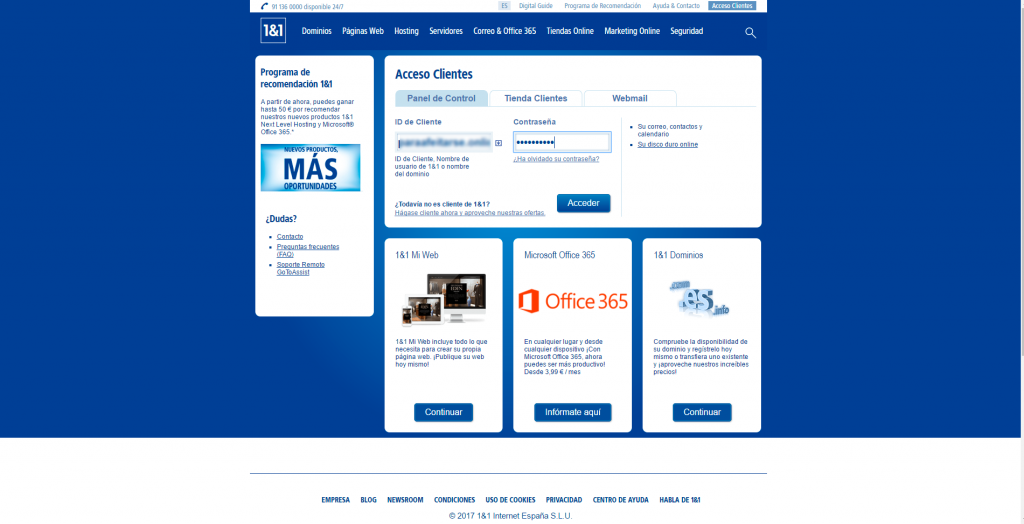
Una vez que estamos dentro, en el menú de la izquierda hacemos click en la sección Dominios.
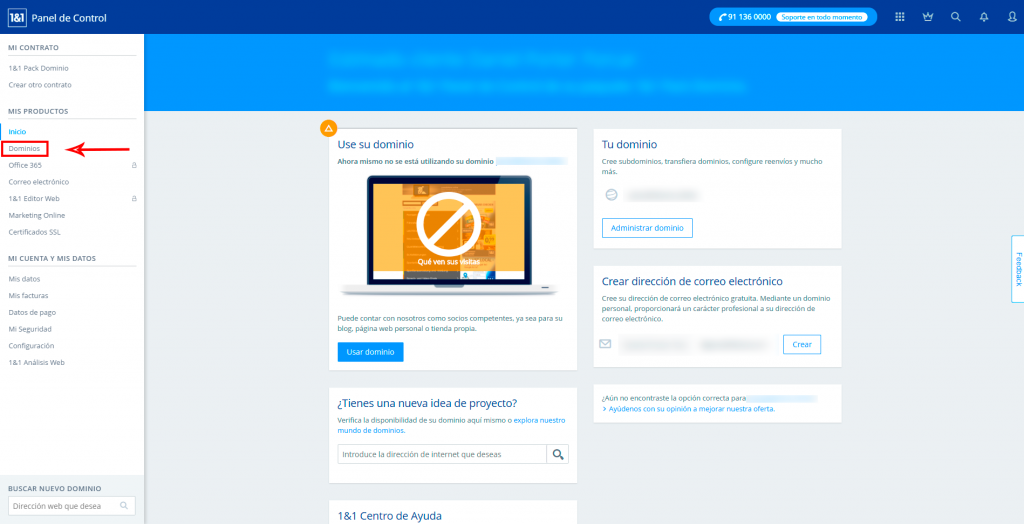
Nos saldrá un listado con todos los dominios en propiedad, en este caso solo es 1. Hacemos click sobre el nombre del dominio.
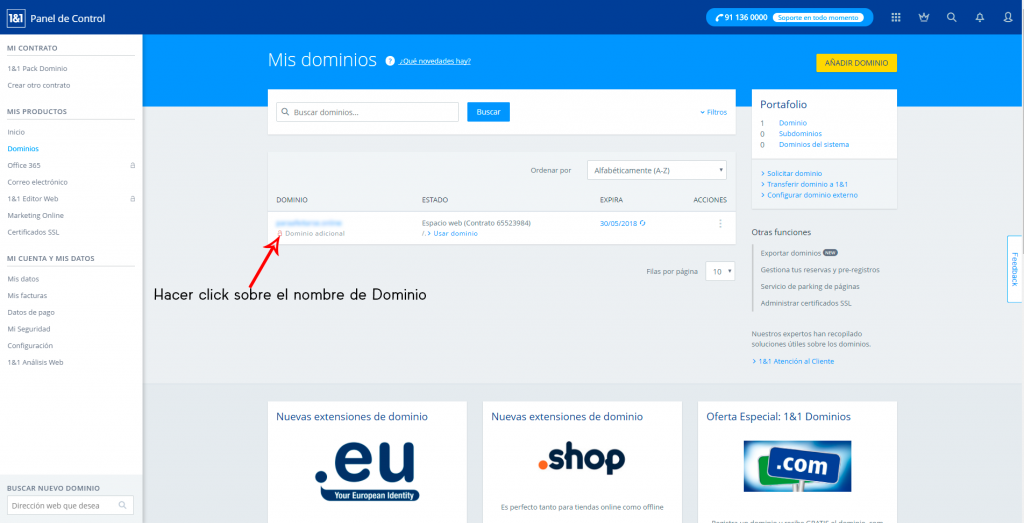
En esta pantalla nos saldrán datos acerca de nuestro dominio, le damos a configuración avanzada.
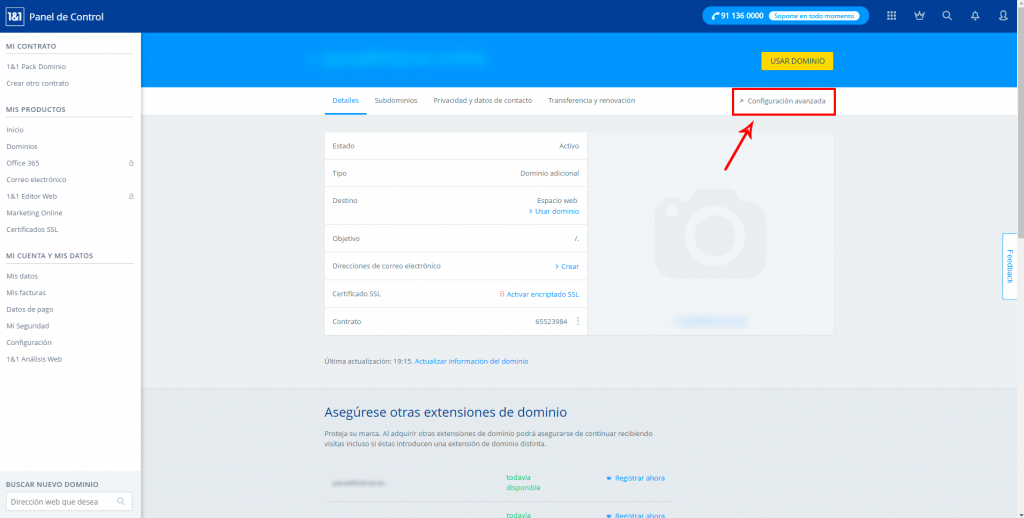
Cuando entramos en configuración avanzada abrimos el desplegable que pone Configuración DNS.
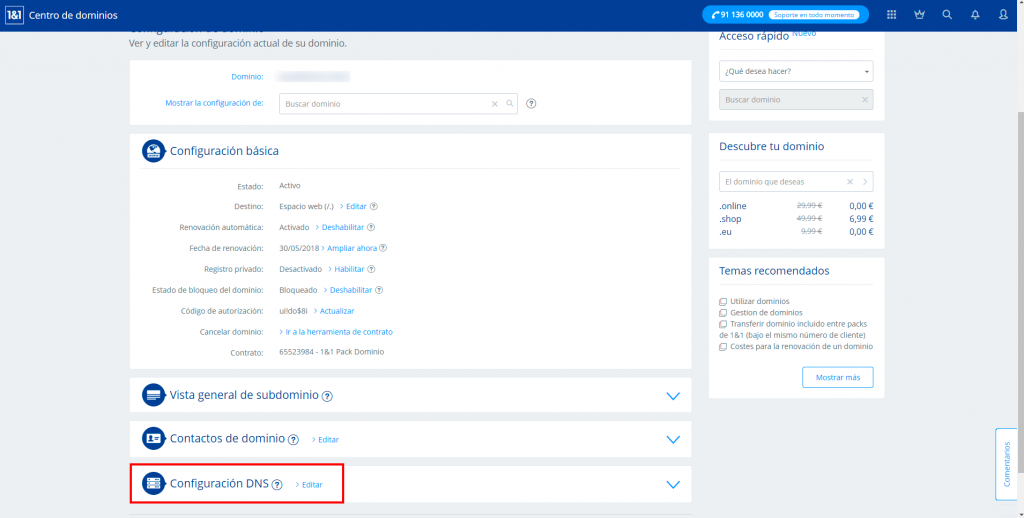
En configuración DNS nos salen los servidores a los que está apuntando el dominio y que deberemos cambiar, para ello le damos a editar.
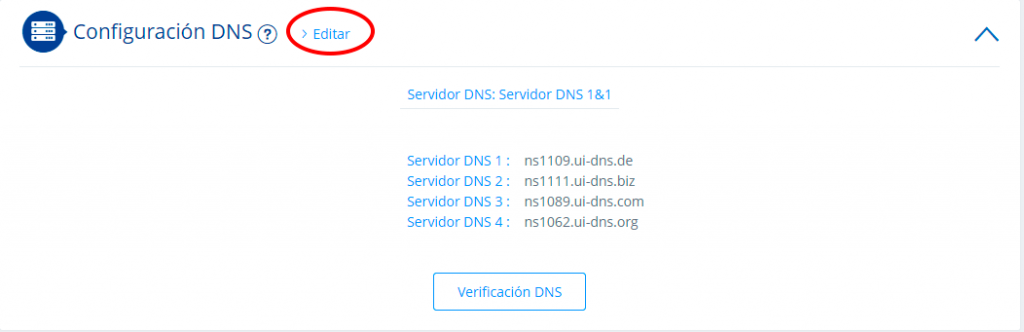
Directamente en la configuración DNS deberemos activar el botón Otros servidores DNS. Introducimos en el servidor DNS 1, el nombre de DNS de su proveedor de hosting dns1.tudominio.net . Acto seguido desplegamos el menú a través de la flecha a la derecha del nombre de servidor DNS adicional dns2.tudominio.net.
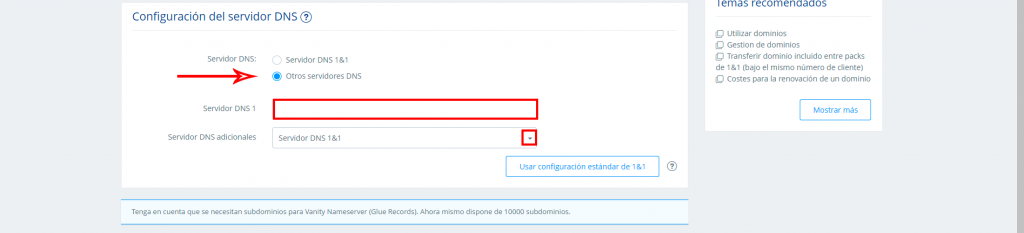
Escogemos la opción de Mis servidores DNS secundarios en el desplegable. Y nos mostrará las opciones de introducir nombre de servidores DNS adicionales, introducimos el de su proveedor de hosting restante y le damos a guardar los cambios más abajo.
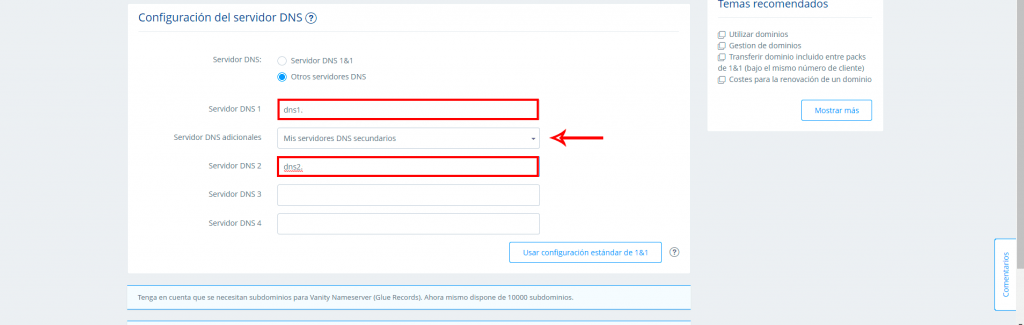
Finalmente nos saldrá un mensaje de éxito informándonos de que el proceso ya ha finalizado.
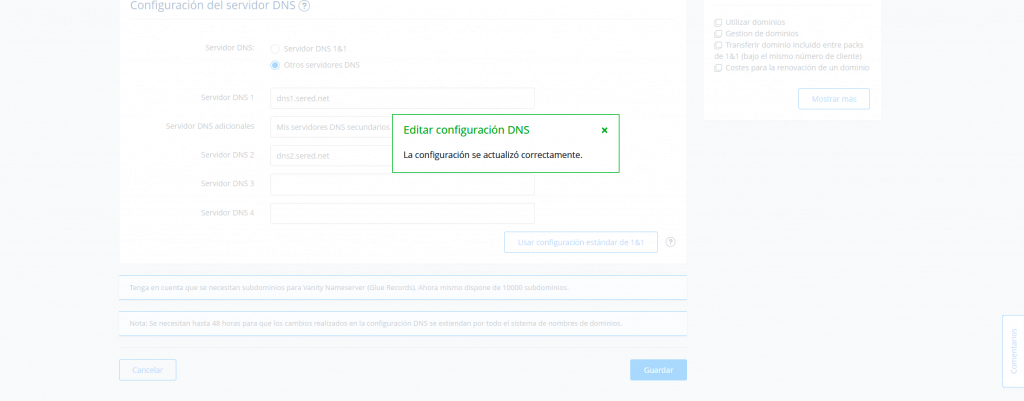
Cómo obtener el Auth-Code en Ionos
A continuación, estaremos explicando cómo obtener el Auth-Code en Ionos.
El código de autorización o Auth-Code nos estará ayudando a proteger nuestro dominio ante cualquier tipo de transferencia que no esté autorizada y que pueda realizar un tercero.
- Directamente en el apartado Dominios & SSL tendremos que abrir la página Transferencia y renovación.
- Para continuar debes seleccionar tu dominio.
- Ahora, haz clic en Mostrar código de autorización.
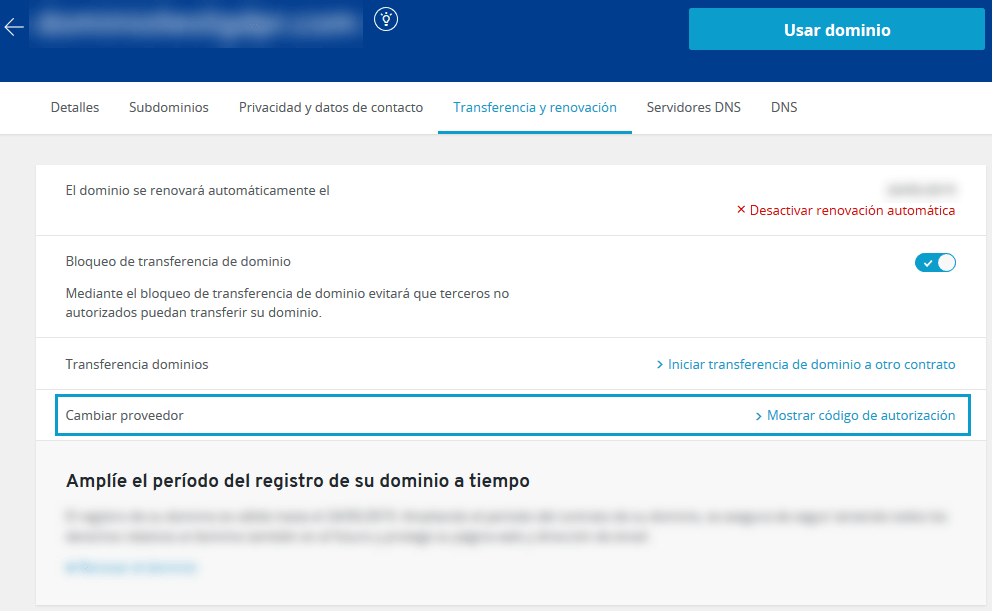
También tenemos una guía donde te explicamos cómo cambiar fácilmente DNS en GoDaddy.


